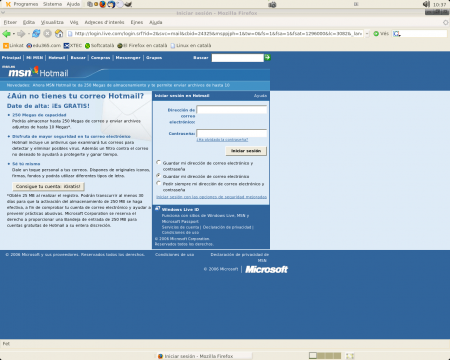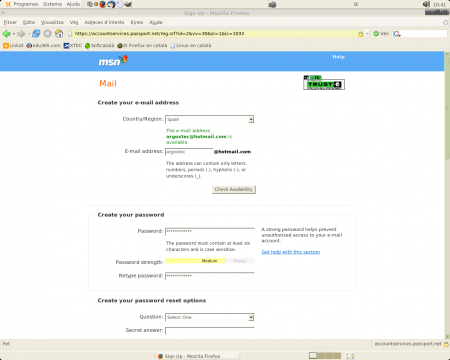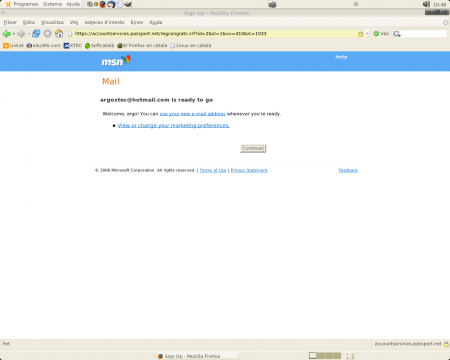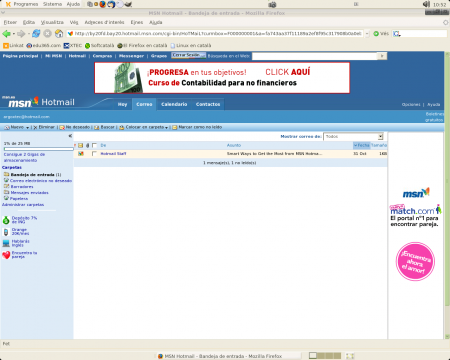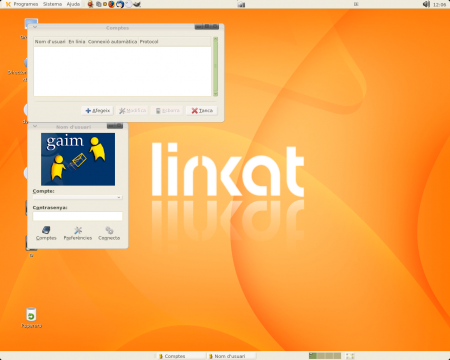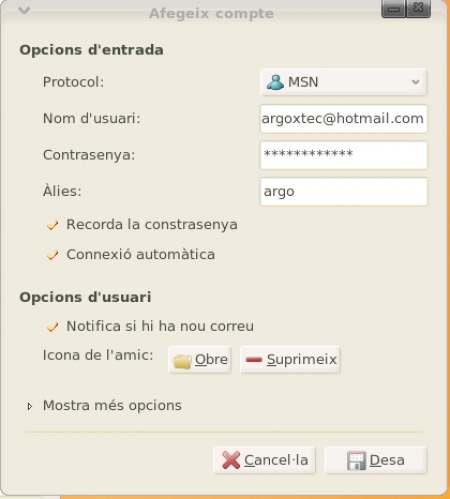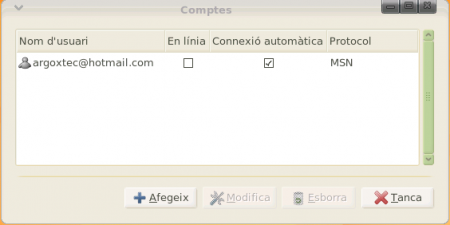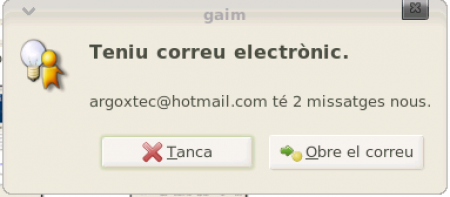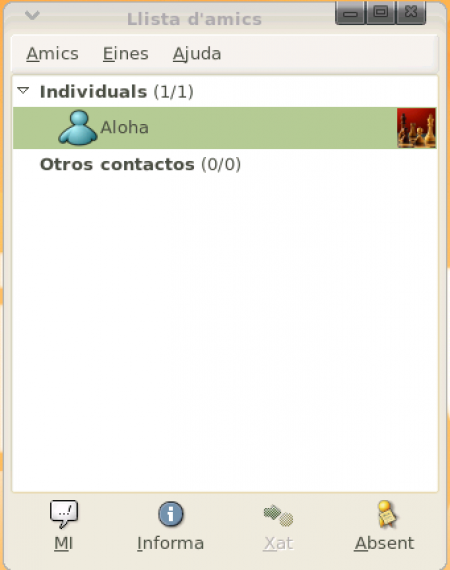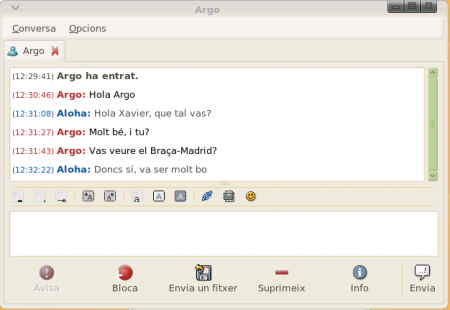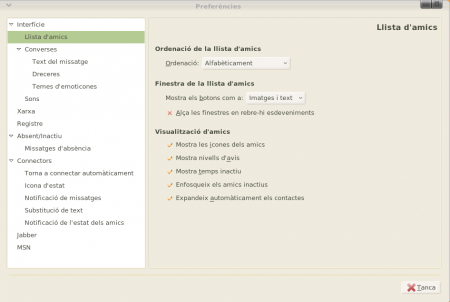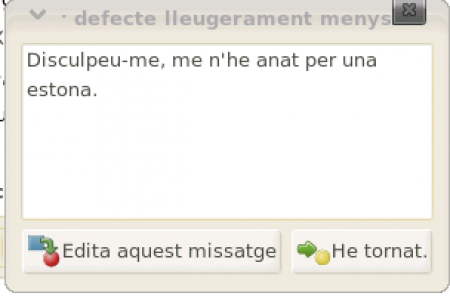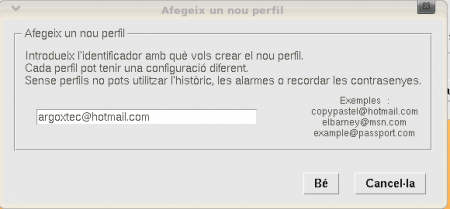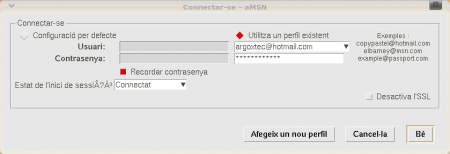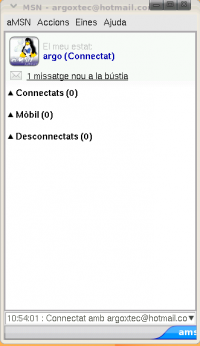Missatgeria instantània: Gaim i aMSN
Des de fa molt anys es disposa d’un sistema anomenat ICQ que permet saber quan altres persones estan connectades, per tal de poder parlar amb elles de forma directa. Fou a partir del llançament de MSN Messenger, el servei de missatgeria de Microsoft, quan es va popularitzar a gran escala, aconseguint que gent de totes les edats es fessin usuàries del servei. En Linux, també hi ha clients que suporten aquest protocol, entre el quals es troben : Gaim i aMSN.
Obrir un compte de MSN Messenger
Un pas indispensable per disposar de missatgeria instantània es obtenir un compte en el servei de missatgeria. Existeixen altres protocols, però iniciarem l’exemple utilitzant un compte del tipus MSN Messenger. Si no el teniu podeu crear-vos un gratuïtament a la pàgina web de Hotmail: http://www.hotmail.com
on us podreu donar d’alta fent un clic al botó Consigue tu cuenta: ¡Gratis!. A continuació, en la finestra que apareix, premereu el botó: Get it free.
Omplireu les dades del formulari on escollireu el nom d’usuari o identificador que introduireu a la casella E-mail address.
Podeu verificar si el nom escollit està lliure amb el botó : Check Availability.
I continuareu omplint el formulari amb la contrasenya, que ha de tenir un mínim sis caràcters, i les dades personals.
També a la casella anomenada Characters hi escriureu els caràcters que veiemual quadre Picture, es tracta d’una mesura de seguretat per evitar registres no humans com poden ser eines robotitzades per computador.
Finalment fem clic a : I Accept i ja disposareu d’un compte de correu que alhora us servirà com a identificador per la missatgeria instantània.
El client de missatgeria instantània : Gaim
Gaim és un client de missatgeria instantània molt adequat per usuaris que disposin de comptes en diferents serveis ja que suporta comptes en molts de protocols com AIM (AOL Instant Messenger), ICQ, MSN Messenger, Yahoo!, Jabber,....
També es pot fer servir com un client IRC cosa que el diferencia respecte d’altres clients. Per arrancar el client Gaim ho fareu des del menú principal: Programes | Internet | GAIM Missatgeria instantània
obtindreu dues finestres: la finestra de connexió amb el nom del programa i la finestra de comptes. En la primera seleccioneu el compte amb que voleu iniciar la sessió i a la segonapodreu veure els comptes disponibles.
Suposant que no teniu cap compte i que voleu configurar el de MSN Messenger que heu donat d’alta anteriorment. Per fer això ca que feu clic en el botó: +Afegeix de la finestra Comptes.
En el formulari indicareu: el Protocol, en aquest cas serà MSN, el nom d’usuari, la contrasenya i un àlies.
Teniu les opcions de: Recorda la contrasenya i connexió automàtica. Podreu activar també la notificació si hi ha nou correu quan us connecteu al servei.
Un cop hem fet clic al botó Desa ja tindreu el compte creat a la finestra de comptes.
Per realitzar la connexió podeu fer clic al botó Connecta de la finestra de connexió. Obtindreu una finestra temporal amb el progrés de la connexió fins que s’obri la finestra de la Llista d’amics o bé, si teniu correu pendent, una finestra d’avís on podrem fer clic a Obre el correu per consultar-lo.
A la finestra de la Llista d’amics o de contactes obtindrem els que estan connectats o no en aquest moment. Amb el botó dret a sobre d’un dels contactes podem disposar d’un menú contextual amb les opcions de:
- Veure informació del contacte,
- MI començar una conversa,
- enviar un fitxer, un avís,
- visualitzar el registre de converses mantingudes,
- iniciar un xat amb varis contactes,
- posar un alies al contacte,
- suprimir-lo
- expandir-lo.
Si el compte és nou segurament la llista d’amics o contactes estarà en blanc. Si volem conversar amb algú necessitarem conèixer el seu identificador, es a dir, la seva direcció de correu de hotmail. Un cop afegit a la llista d’amics encara ens queda un pas més, el propietari del identificador ens ha de donar permís per enviar-li missatges. Fins que no sigui així no podrem conversar amb ell.
Si algú dels nostre amics està connectat i disponible podrem iniciar sessió fent:
Doble clic sobre la icona o bé seleccionant l'identificador i botó MI i ja podrem començar una conversa amb ell.
Els botons de la finestra ens indican:
- MI : Per iniciar una conversa amb l’amic seleccionat.
- Informa: Ens mostrarà la informació disponible de l’amic seleccionat.
- Xat: Ens permet afegir-nos a una conversa entre varis amics.
- Absent: S’activa l’estat absent i es mostra un missatge a tots els que intentant parlar amb nosaltres indicant que no estem disponibles i el motiu. Els missatges es poden configurar i triar.
Quan comencem una conversa sens obrirà una finestra en el que aniran apareixen els nostres missatges i els del amic amb el que estem parlant.
En aquesta finestra tenim dues barres d’eines:
- Barra de format: Amb les icones de text en negreta, cursiva i subrrallat, escollir el tipus de font i el seu color, inserir un enllaç o una emoticona.
- Barra d’accions: Amb els botons següents:
- Avisa: Per enviar un avís a la persona amb la que estem conversant
- Bloca: Per ignorar tots els missatge que ens envia una persona.
- Enviar un fitxer: Per enviar un fitxer del nostre ordinador.
- Suprimeix o Afegeix: Segons la persona estigui ja o no a la llista d’amics.
- Info: El perfil MSN de la persona amb la que estem conversant.
- Envia: Per enviar el missatge que hem escrit. Es pot fer també amb la tecla Enter.
La majoria de les opcions que es poden configurar amb Gaim es troben a la finestra Llista d’amics:
Eines | Preferències
on podrem canviar: la interfície, les opcions de conversa, els missatges d’absència i els connectors entre d’altres coses.
En el cas d’inactivitat prolongada amb una conversa activa obtindrem un missatge d’absència que es genera automàticament i que també rebran les persones amb les que tenim oberta la sessió. Aquests missatges poden ser editats i canviats segons la situació. Fent clic en el botó He tornat restablim la comunicació.
aMSN, el clon de MSN Messenger
A diferencia de Gaim, el programa aMSN només suporta el protocol MSN i per tant, només el podreu fer servir per connectar-vos al servei de MSN Messenger. El trobareu en el menú principal a: Internet | aMSN
La interfície és molt semblant a la utilitzada en el sistema operatiu Windows i per tant facilita la tasca d’integració a la gent habituada a aquest servei.
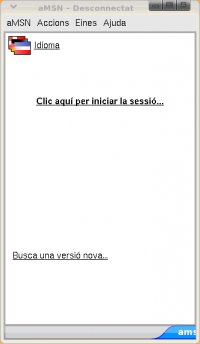 Quan inicieu el programa per primer cop ja el tindreu amb l’idioma català però si el volguéssiu canviar ho podeu fer amb un clic sobre l’enllaç idioma, escollint el nou idioma i reiniciant el programa per tal que el canvi sigui efectiu.
Quan inicieu el programa per primer cop ja el tindreu amb l’idioma català però si el volguéssiu canviar ho podeu fer amb un clic sobre l’enllaç idioma, escollint el nou idioma i reiniciant el programa per tal que el canvi sigui efectiu.
Ara cal iniciar la sessió de missatgeria fent clic sobre l’enllaç Clic aquí per iniciar la sessió... en el cas que no disposeu ja d’un compte configurat. Obtindreu una pantalla en la que introduireu les dades del vostre compte MSN: identificador i contrasenya.
Si no voleu tornar a teclejar aquestes dades cada cop que iniciem el programa fareu clic sobre el botó: Afegeix un nou perfil. A la pantalla resultant indicarem l’identificador del compte i a continuació a la finstra Connectar-se escriureu la vostra contrasenya. Fixeu-vos que podreu activar l’opció: Recordar contrasenya per tal que el programa la recordi.
Per acabar aquest procés fareu clic en el botó: Bé i tindreu llesta la connexió a MSN.
Com en el cas de Gaim,si ja heu afegit els vostres contactes, amics a Gaim, els podreu obtenir en la finestra del programa aMSN. També us avisarà si teniu nous missatges de correu al compte de hotmail. Podreu accedir a la safata d’entrada fent clic a l’enllaç que s’indica.
La finestra de conversa és molt semblant a la de Messenger:
- Una barra de menús superior: aMSN, Edita, Veure i Accions.
- Una caixa amb el text de la conversa.
- Una barra de icones: Per canviar el tipus de lletra, inserir emoticons, enviar un nudge, convidar a conversar a un altre persona, enviar fitxers, fer servir la webcam i bloquejar.
- Una caixa amb el text que s’escriu.
També disposeu d’una pestanya per veure o no la imatge de la persona amb la que esteu conversant.
El programa aMSN és molt fàcil de configurar, en el menú principal diposeu de l’opció de configuració: Eines | Preferències
Si hi cliqueu s’obra una finestra on disposeu de les següents pestanyes:
- Personal: on consten les vostres dades personals com el sobrenom, canviar la font del text dels missatges i escriure els números de telèfon que es permet veure als contactes.
- Aparença: us permet canviar la configuració dels caràcters, el tipus i mida de la interfície, el format de la data, així com les opcions dels emoticones, alertes i sons d’events.
- Sessió: on trobareu diferents opcions de configuració inicial entre elles la possibilitat de connectar-se automàticament a l’iniciar aMSN. Afegir nous missatges d’absència, i també la configuració de la interfície dels missatges.
- Grups: Dona la possibilitat d’habilitar el incloure usuaris al grup Mobil.
- Privacitat: llista dels contactes que poden veure el vostre estat i dels bloquejats així com aquells que us tenen a la seva llista.
- Connectat: us mostra les opcions de l’històric i dels registres.
- Connexió: permet la configuració de la connexió i ajustaments de la transmissió de fitxers.
- Altres: permet la configuració dels perfils d’usuari i aplicacions que fareu servir com el navegador, gestor de fitxers, programa de coreus ... També podeu escollir el directori dels fitxers rebuts i la configuració de la càmara web.